Επεξεργασία ρυθμίσεων λίστας
Applies To
Συνδρομητική έκδοση SharePoint Server SharePoint Server 2019 SharePoint στο Microsoft 365 Microsoft 365 Λίστες MicrosoftΟι λίστες προσφέρουν έναν πολύ ευέλικτο τρόπο εμφάνισης των δεδομένων σας. Μπορείτε να ενεργοποιήσετε δεκάδες ρυθμίσεις για να μπορείτε να εμφανίζετε τα δεδομένα σας σε μια περιοχή μορφών, να καθορίζετε χρήστες, να δημιουργείτε ροές εργασιών, να προσθέτετε εκδόσεις και να στέλνετε ενημερώσεις RSS καθώς αλλάζουν τα πράγματα.
Επεξεργασία ρυθμίσεων λίστας
Ακολουθήστε αυτά τα βήματα για να ανοίξετε τις ρυθμίσεις λίστας.
-
Από τη λίστα που θέλετε να επεξεργαστείτε, κάντε κλικ στην επιλογή "Ρυθμίσεις"

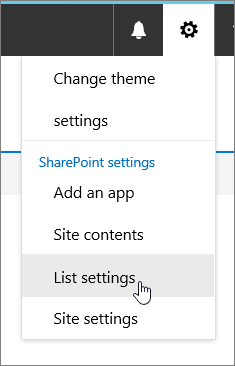
Σημειώσεις:
-
Η οθόνη σας έχει διαφορετική εμφάνιση από τα παραδείγματα; Ο διαχειριστής σας μπορεί να έχει ορίσει κλασική εμπειρία στη βιβλιοθήκη εγγράφων ή χρησιμοποιείτε μια παλαιότερη έκδοση του SharePoint. Εάν είστε κάτοχος λίστας ή τοποθεσίας ή διαχειριστής, ανατρέξτε στο θέμα Εναλλαγή της προεπιλεγμένης εμπειρίας για λίστες ή βιβλιοθήκες εγγράφων από νέες ή κλασικές.
-
Ορισμένες δυνατότητες είναι προς το παρόν διαθέσιμες μόνο στην κλασική εμπειρία. Κάντε κλικ στην επιλογή "Επιστροφή" στο κλασικό SharePoint στην κάτω αριστερή γωνία της σελίδας για να μεταβείτε στην κλασική εμπειρία. Για έξοδο από την κλασική εμπειρία, κλείστε όλα SharePoint παράθυρα και ανοίξτε ξανά.
-
-
Στη σελίδα "Ρυθμίσεις λίστας", επεξεργαστείτε τις ρυθμίσεις και τις ιδιότητες που θέλετε, όπως όνομα, περιγραφή, προσθήκη εκδόσεων ή επικύρωση, σειρά στηλών ή προσθήκη περισσότερων στηλών.
-
Κάθε ρύθμιση σάς επιτρέπει να ορίσετε ή να ακυρώσετε τις αλλαγές και τις προσθήκες σας. Δείτε παρακάτω για περισσότερες λεπτομέρειες.
-
Όταν τελειώσετε, επιστρέψτε στη λίστα σας για να δείτε τις αλλαγές σας.
Ρυθμίσεις λίστας
Ακολουθεί μια γρήγορη επισκόπηση του τι μπορείτε να κάνετε στη σελίδα "Ρυθμίσεις λίστας". Κάθε ρύθμιση σάς επιτρέπει να ενεργοποιήσετε τη ρύθμιση ή να αποθηκεύσετε και να ακυρώσετε.
Επιλέξτε μια επικεφαλίδα παρακάτω για να την ανοίξετε και να δείτε τις λεπτομερείς πληροφορίες.
Επεξεργαστείτε και ελέγξτε την περιήγηση, ρυθμίστε τη διαχείριση εκδόσεων, την επικύρωση και το ακροατήριο και διαχειριστείτε τις ρυθμίσεις για προχωρημένους.
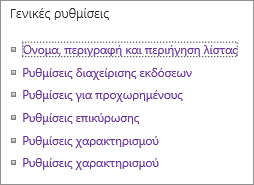
|
Όνομα λίστας, περιγραφή και περιήγηση |
Επεξεργαστείτε ή αλλάξτε τον τίτλο της λίστας, της περιγραφής και ορίστε εάν η λίστα θα εμφανίζεται στη γραμμή γρήγορης εκκίνησης. |
|
Ρυθμίσεις εκδόσεων |
Ορίστε εάν απαιτείται έγκριση στα στοιχεία που υποβάλλονται, δημιουργήστε νέες εκδόσεις σε κάθε επεξεργασία, αριθμό υποβαλλομενών και εγκεκριμένων εκδόσεων και καθορίστε ποιος μπορεί να βλέπει, να επεξεργάζεται και να εγκρίνει πρόχειρα στοιχεία. |
|
Πρόσθετες ρυθμίσεις |
Ορίστε τα εξής
|
|
Ρυθμίσεις επικύρωσης |
Καθορίστε έναν τύπο που θα χρησιμοποιηθεί για επικύρωση. Δημιουργήστε ένα μήνυμα που βοηθά τους χρήστες να κατανοήσουν πώς φαίνονται τα έγκυρα δεδομένα. |
|
Ρυθμίσεις στόχευσης ακροατηρίου |
Ενεργοποιήστε τη στήλη στόχευσης ακροατηρίου για να φιλτράρετε περιεχόμενα με βάση ένα περιβάλλον χρηστών. |
|
Ρυθμίσεις χαρακτηρισμού |
Όταν ενεργοποιείτε χαρακτηρισμούς, προστίθενται δύο πεδία στους τύπους περιεχομένου που είναι διαθέσιμοι για αυτήν τη λίστα και προστίθεται ένα στοιχείο ελέγχου χαρακτηρισμού στην προεπιλεγμένη προβολή της λίστας ή της βιβλιοθήκης. Μπορείτε να επιλέξετε "Μου αρέσει" ή "Χαρακτηρισμοί αστεριών" ως τον τρόπο χαρακτηρισμός του περιεχομένου. |
|
Ρυθμίσεις φόρμας |
Χρησιμοποιήστε το Microsoft PowerApps για να προσαρμόσετε τις φόρμες για αυτήν τη λίστα. Μπορείτε να τροποποιήσετε τη διάταξη της φόρμας, να προσθέσετε εικόνες και μορφοποιημένο κείμενο, να προσθέσετε προσαρμοσμένη επικύρωση δεδομένων, να δημιουργήσετε πρόσθετες προβολές και να προσθέσετε κανόνες. Το Microsoft InfoPath παρέχεται επίσης ως επιλογή για συμβατότητα με προηγούμενες εκδόσεις. Η χρήση του PowerApps συνιστάται κατά τη χρήση του InfoPath. |
Διαχειριστείτε τις λίστες σας IRM, λέξεις-κλειδιά και ροή εργασιών και ορίστε δικαιώματα για τα άτομα στα οποία θέλετε να συμβάλετε και να προβάλετε τη λίστα.
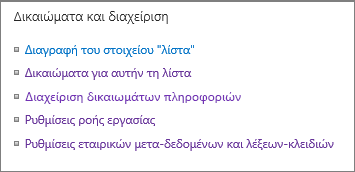
|
Διαγραφή αυτής της λίστας |
Διαγράφει εντελώς τη λίστα και σας επιστρέφει στην αρχική σελίδα. |
|
Δικαιώματα για αυτήν τη λίστα |
Ορίστε τα επίπεδα δικαιωμάτων της λίστας για διαφορετικές ομάδες χρηστών στην τοποθεσία. |
|
Διαχείριση δικαιωμάτων πληροφοριών (IRM) |
Ενεργοποιήστε και δημιουργήστε έναν τίτλο και μια περιγραφή πολιτικής δικαιωμάτων, ρυθμίστε τις παραμέτρους των δικαιωμάτων πρόσβασης εγγράφων και ορίστε την προστασία ομάδας και το χρονικό πλαίσιο κατά το οποίο πρέπει να επαληθευτούν τα διαπιστευτήρια. |
|
Ρυθμίσεις ροής εργασίας |
Ορίστε τύπους συσχέτισης ροής εργασίας για τη λίστα, το στοιχείο ή το φάκελο. Προσθέστε, καταργήστε, αποκλείστε ή επαναφέρετε μια ροή εργασίας. |
|
Ρυθμίσεις εταιρικών μετα-δεδομένων και λέξεων-κλειδιών |
Προσθέστε μια στήλη εταιρικών λέξεων-κλειδιών και ενεργοποιήστε το συγχρονισμό λέξεων-κλειδιών. |
|
Αποθήκευση λίστας ως προτύπου |
Αποθηκεύει τη λίστα ως πρότυπο, με ή χωρίς περιεχόμενο. SharePoint Server 2019 μόνο. |
Ρυθμίστε τις τροφοδοσίες RSS ώστε να εμφανίζονται καθώς αλλάζουν τα στοιχεία λίστας.
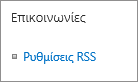
|
Ρυθμίσεις RSS |
Ορίστε τα εξής:
|
Οι ρυθμίσεις στηλών παρέχουν τη δυνατότητα εμφάνισης ή απόκρυψης στηλών, δημιουργίας ή προσθήκης υπαρχουσών στηλών, σειράς στηλών και δημιουργίας ευρετηρίου στηλών.
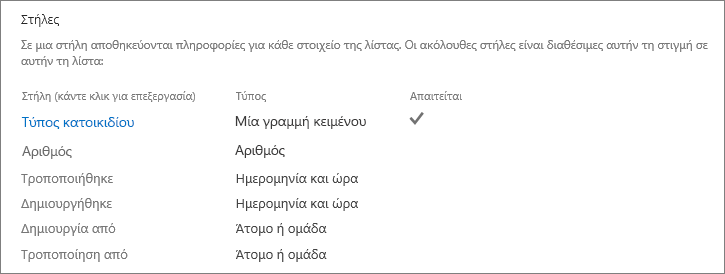
|
Επεξεργασία στηλών |
Μπορείτε να κάνετε κλικ στη στήλη για να επεξεργαστείτε και να επεξεργαστείτε τις ιδιότητες, όπως απαιτούμενα δεδομένα, μοναδικές τιμές και μέγιστους χαρακτήρες για ένα πεδίο κειμένου. |
|
Δημιουργία στήλης |
Δημιουργήστε μια στήλη χρησιμοποιώντας έναν από πολλούς τύπους. Ορίστε το όνομα, την περιγραφή και συγκεκριμένες παραμέτρους, ανάλογα με τον τύπο της στήλης που προστέθηκε. |
|
Προσθήκη από υπάρχουσες στήλες τοποθεσίας |
Προσθέστε στήλες στη λίστα σας που χρησιμοποιήθηκαν σε άλλες λίστες στην τοποθεσία σας. Ορίστε τις ώστε να εμφανίζονται ή όχι σε μια προεπιλεγμένη προβολή. |
|
Σειρά στηλών |
Αλλάξτε τις στήλες παραγγελίας που εμφανίζονται από αριστερά προς τα δεξιά στη λίστα σας. |
|
Στήλες με ευρετήριο |
Δημιουργήστε ή καταργήστε έως 20 δείκτες στηλών. |
Δείτε και δημιουργήστε προβολές
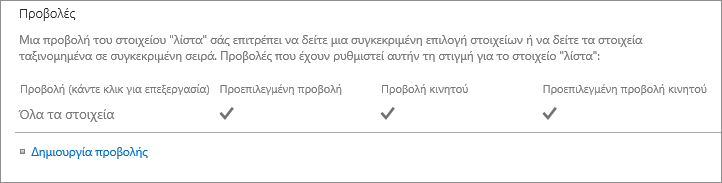
|
Προβολή |
Δείτε τις προβολές των δεδομένων της λίστας σας. Κάντε κλικ για να επεξεργαστείτε στοιχεία. |
|
Δημιουργία προβολής |
Δημιουργήστε τυπική προβολή, φύλλο δεδομένων, ημερολόγιο, Gantt ή προβολή access των δεδομένων σας. Κάθε τύπος προβολής παρέχει τις δικές του ρυθμίσεις. Μπορείτε επίσης να ξεκινήσετε από μια υπάρχουσα προβολή. |










